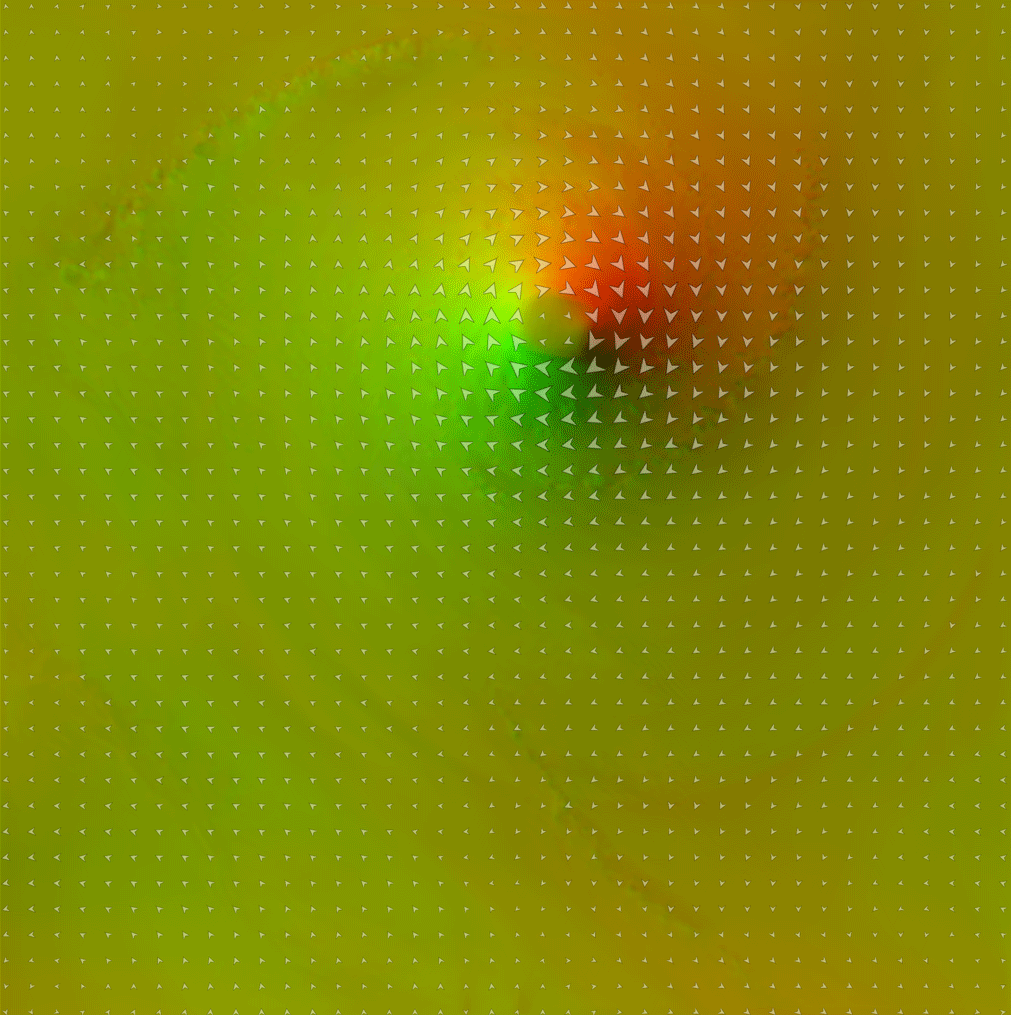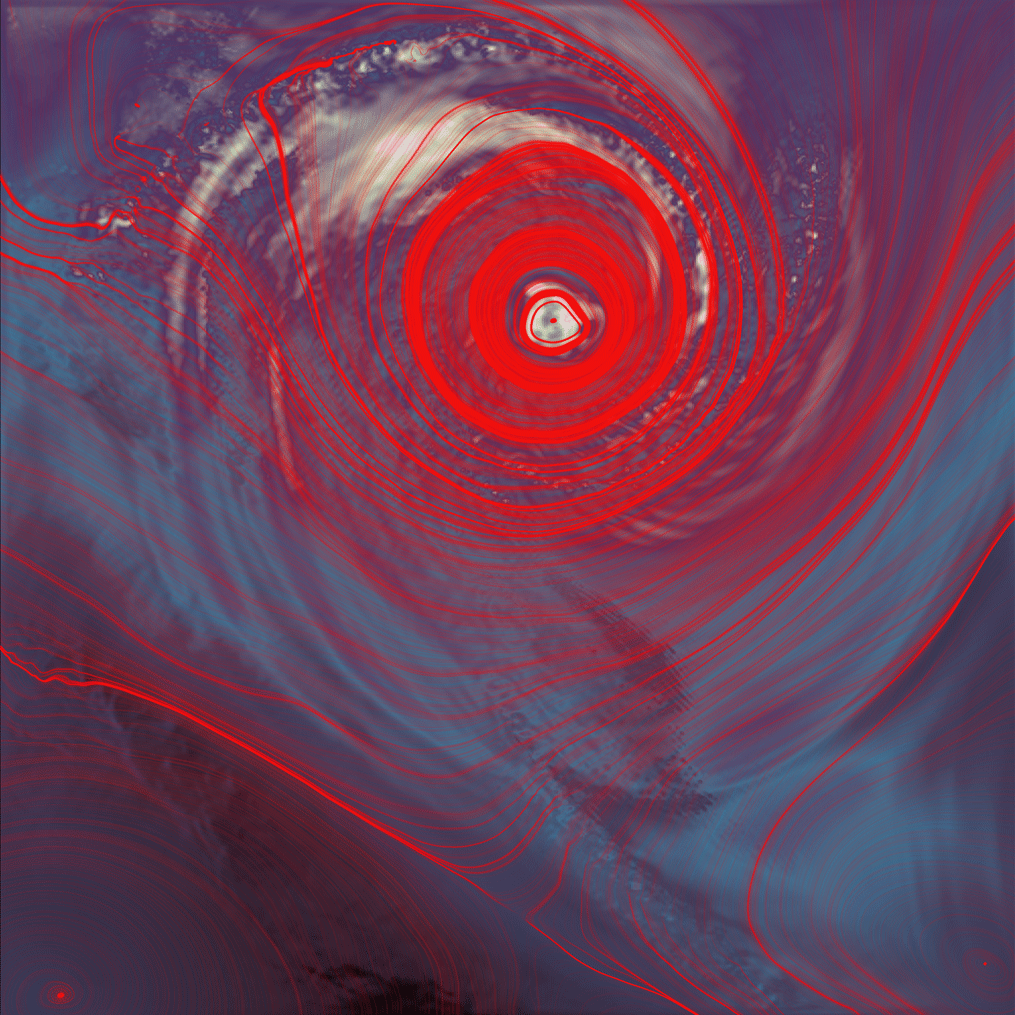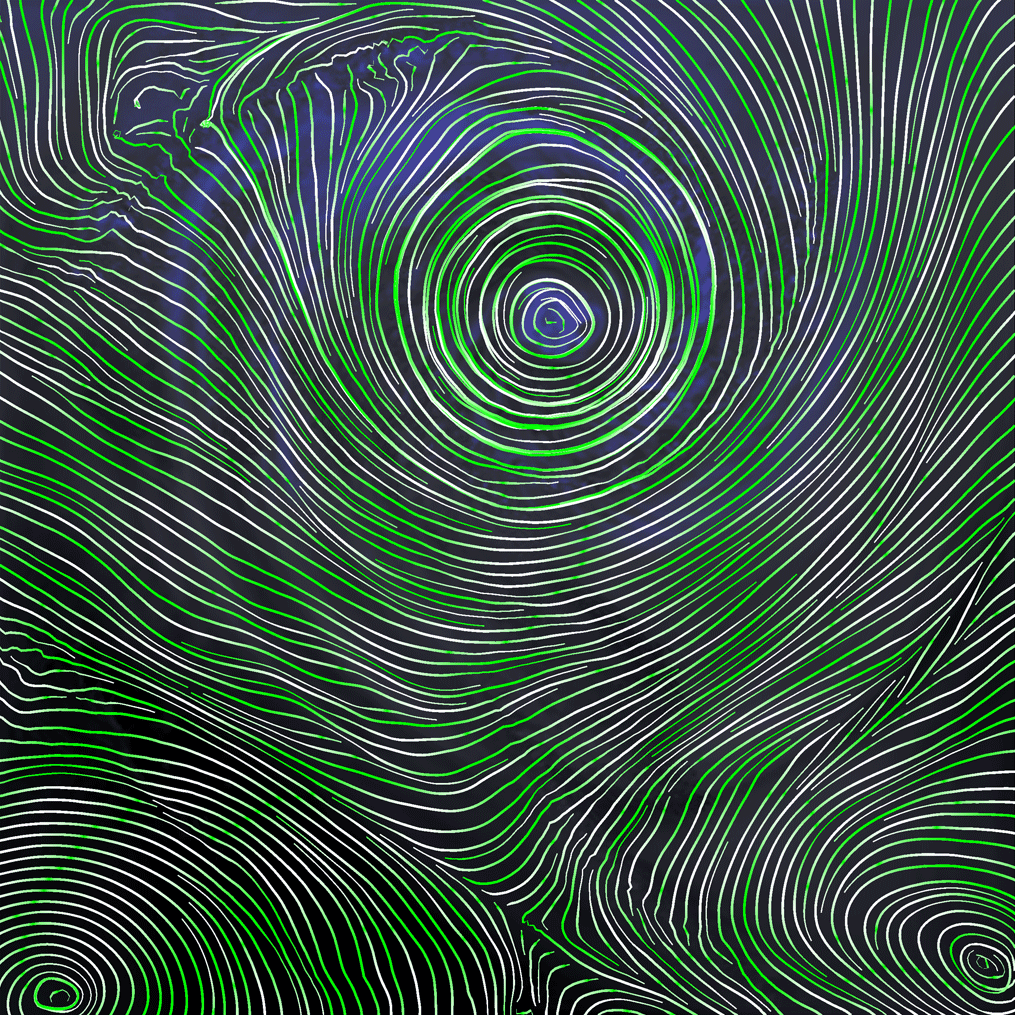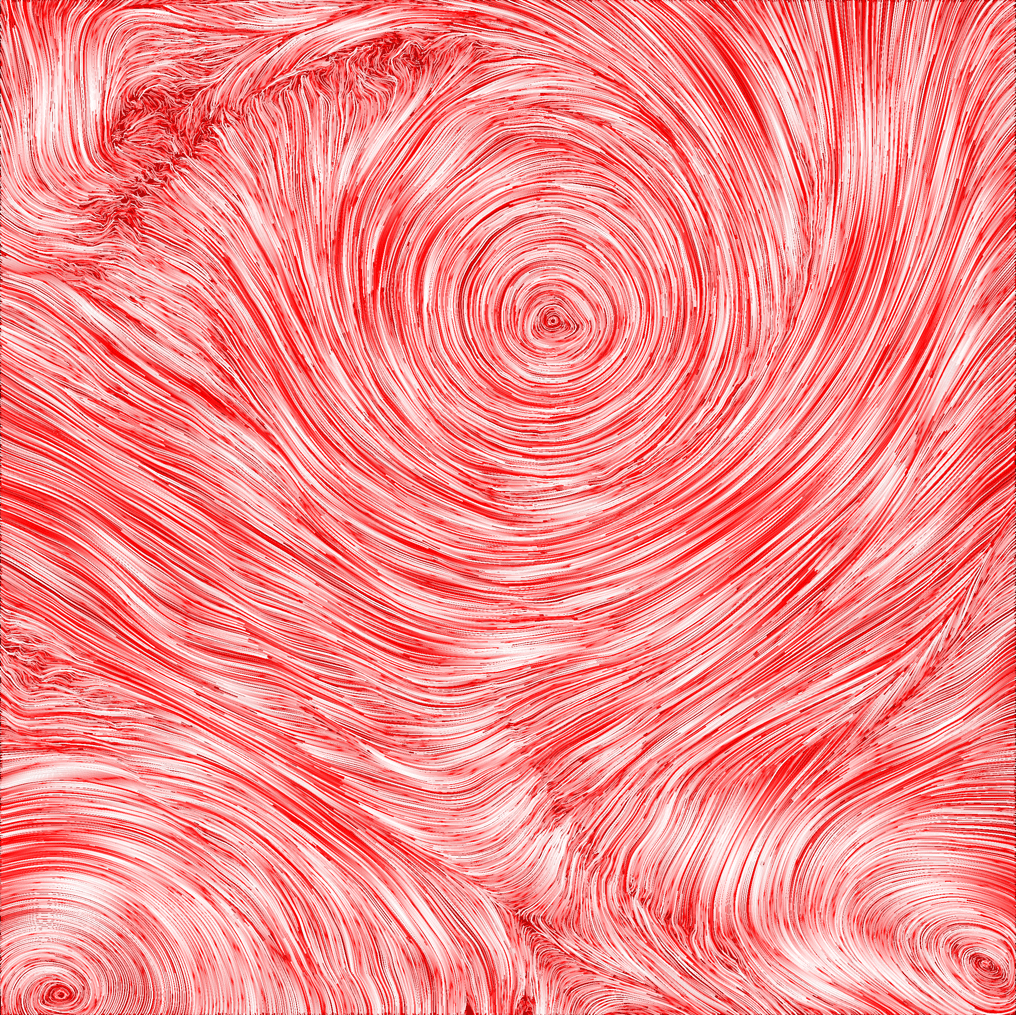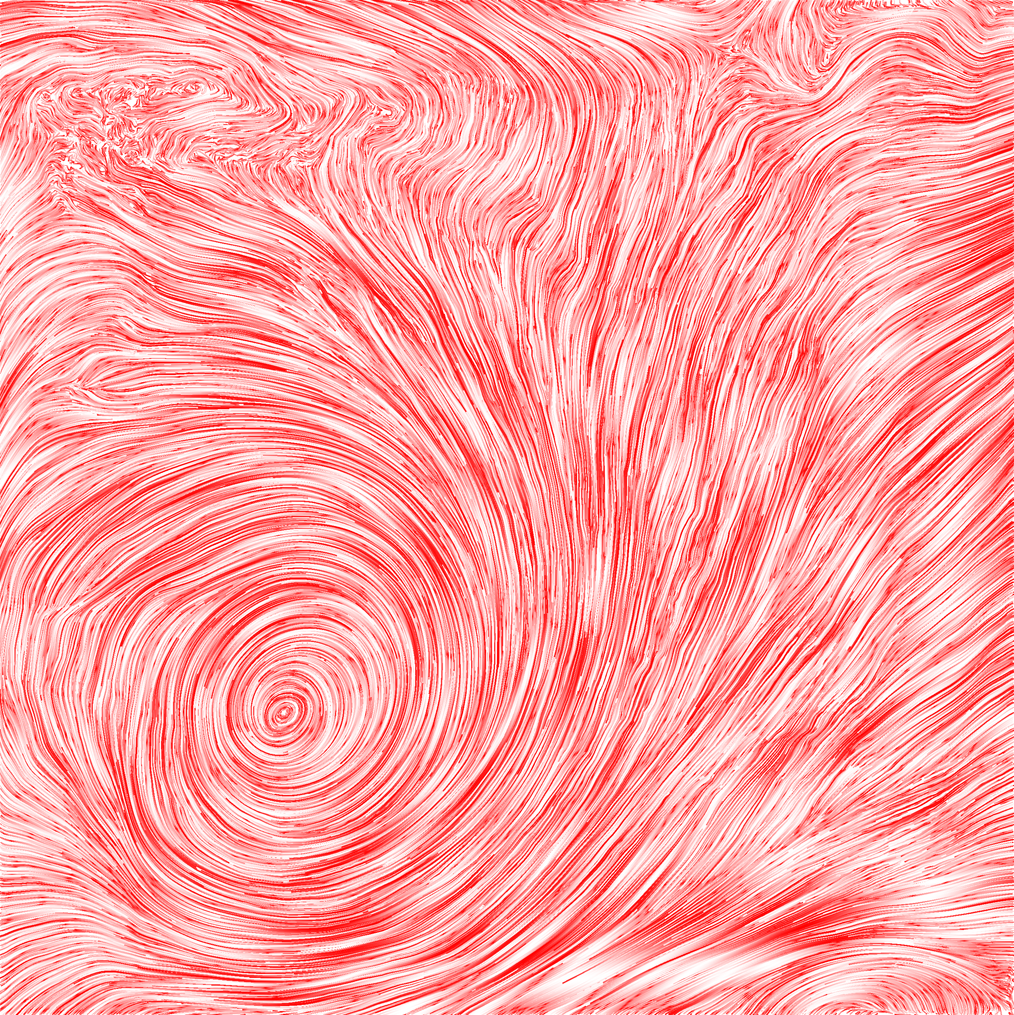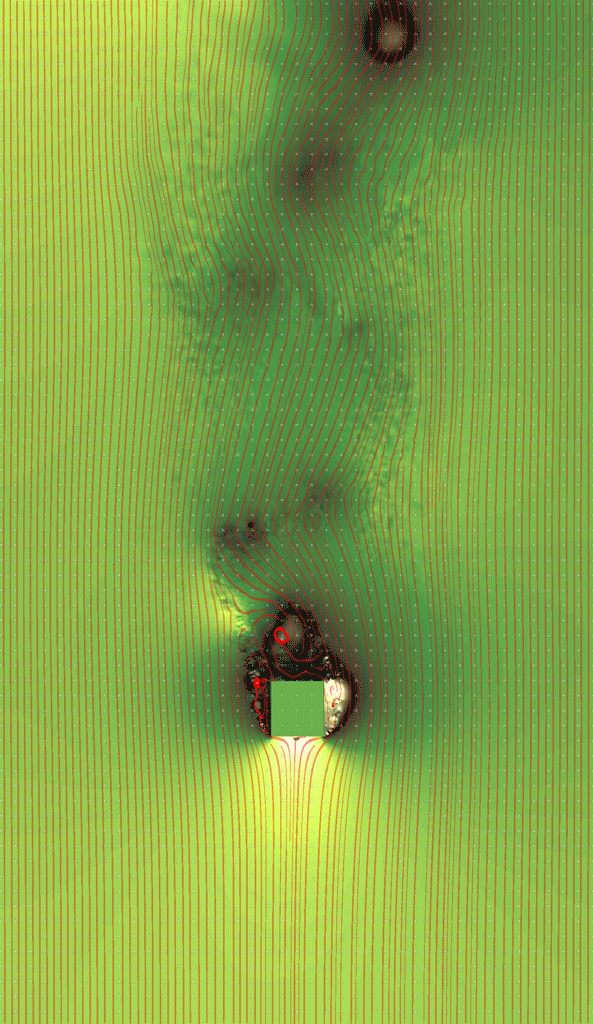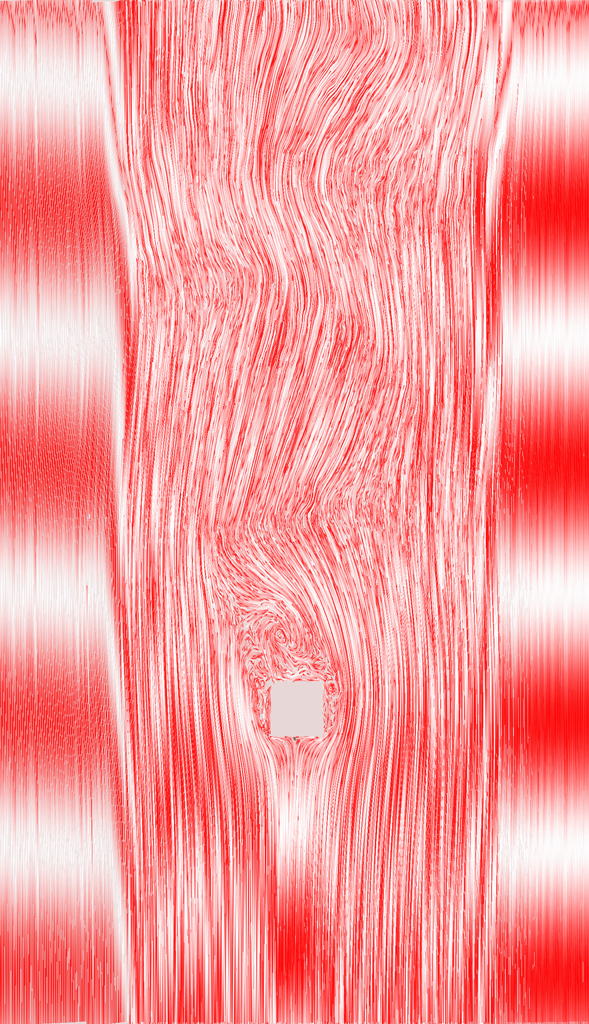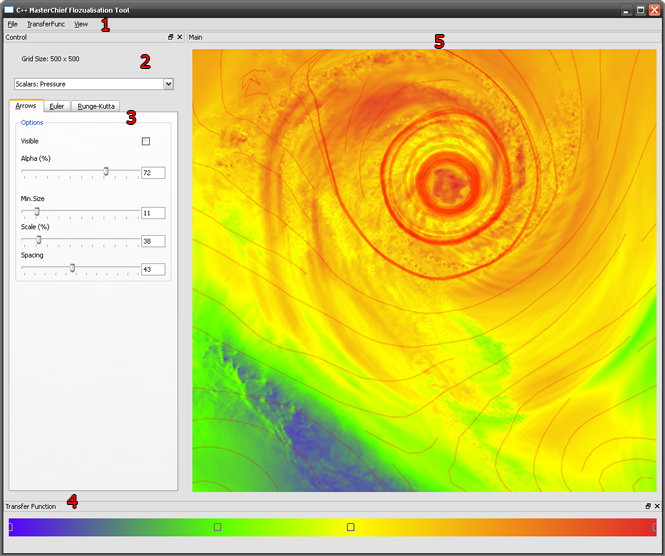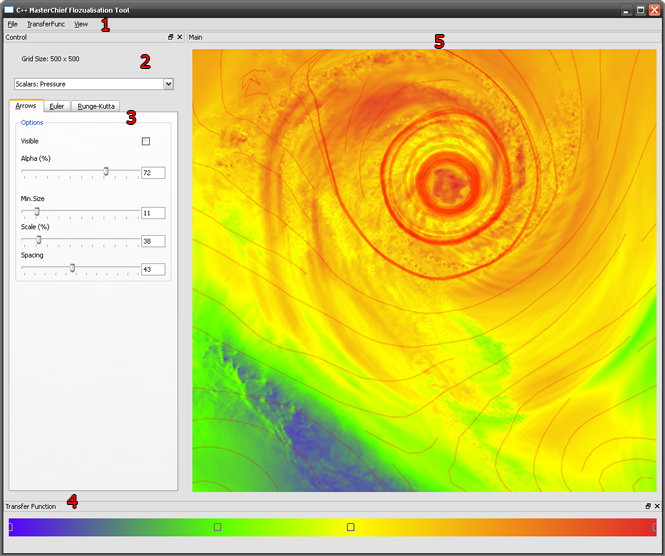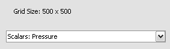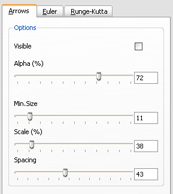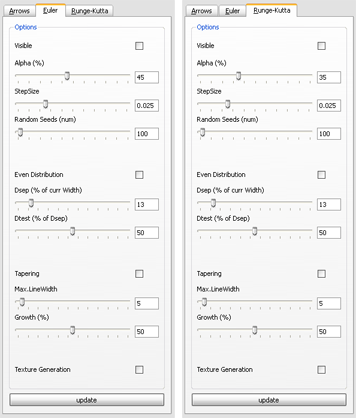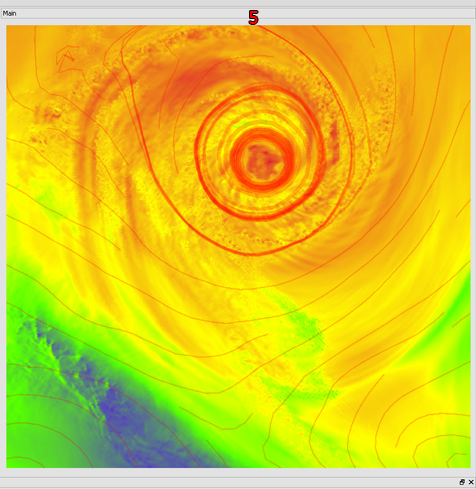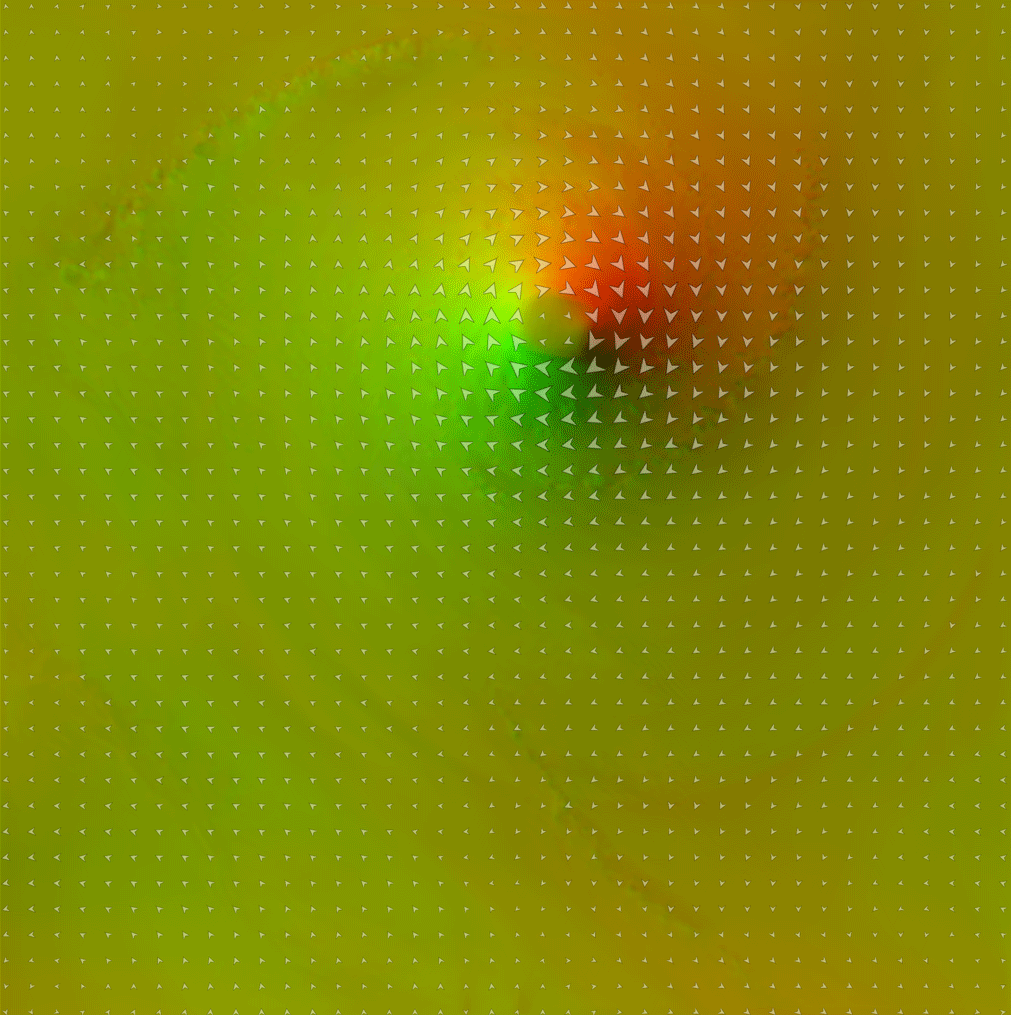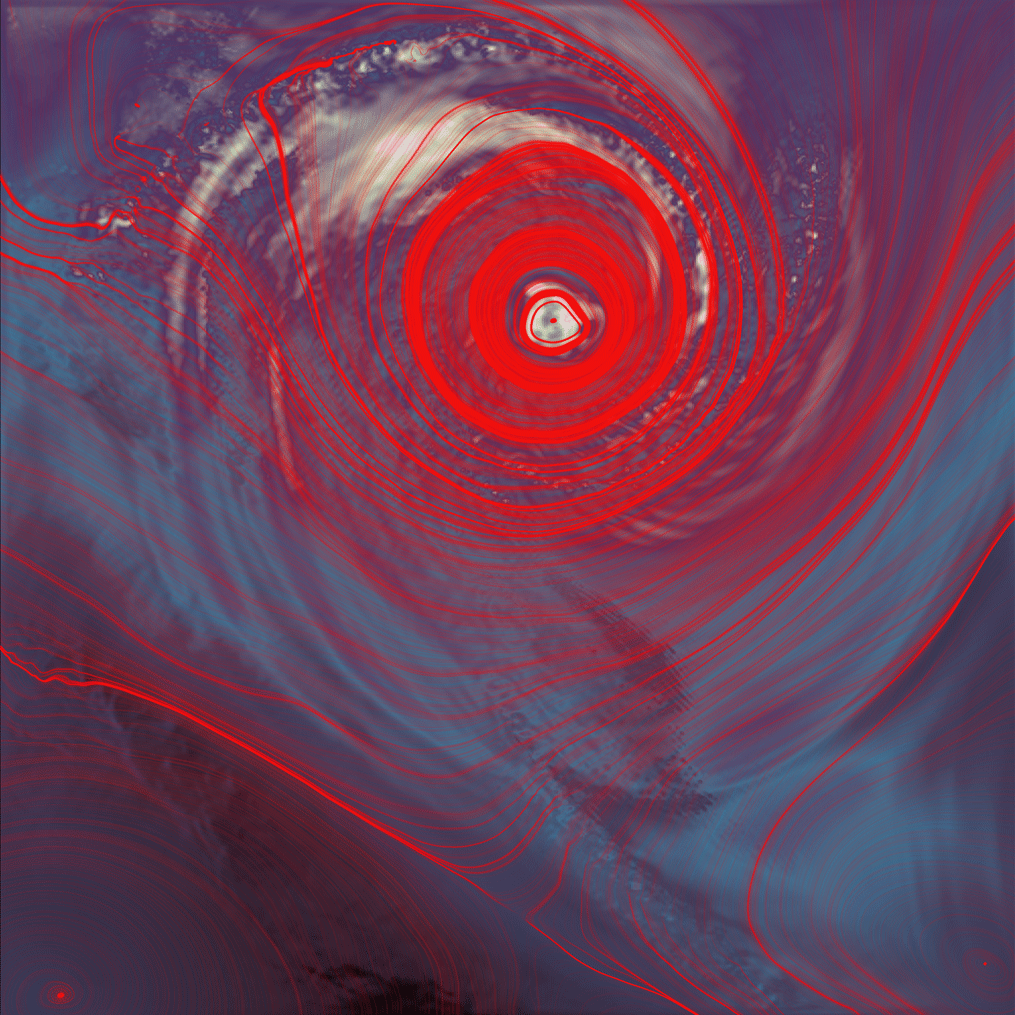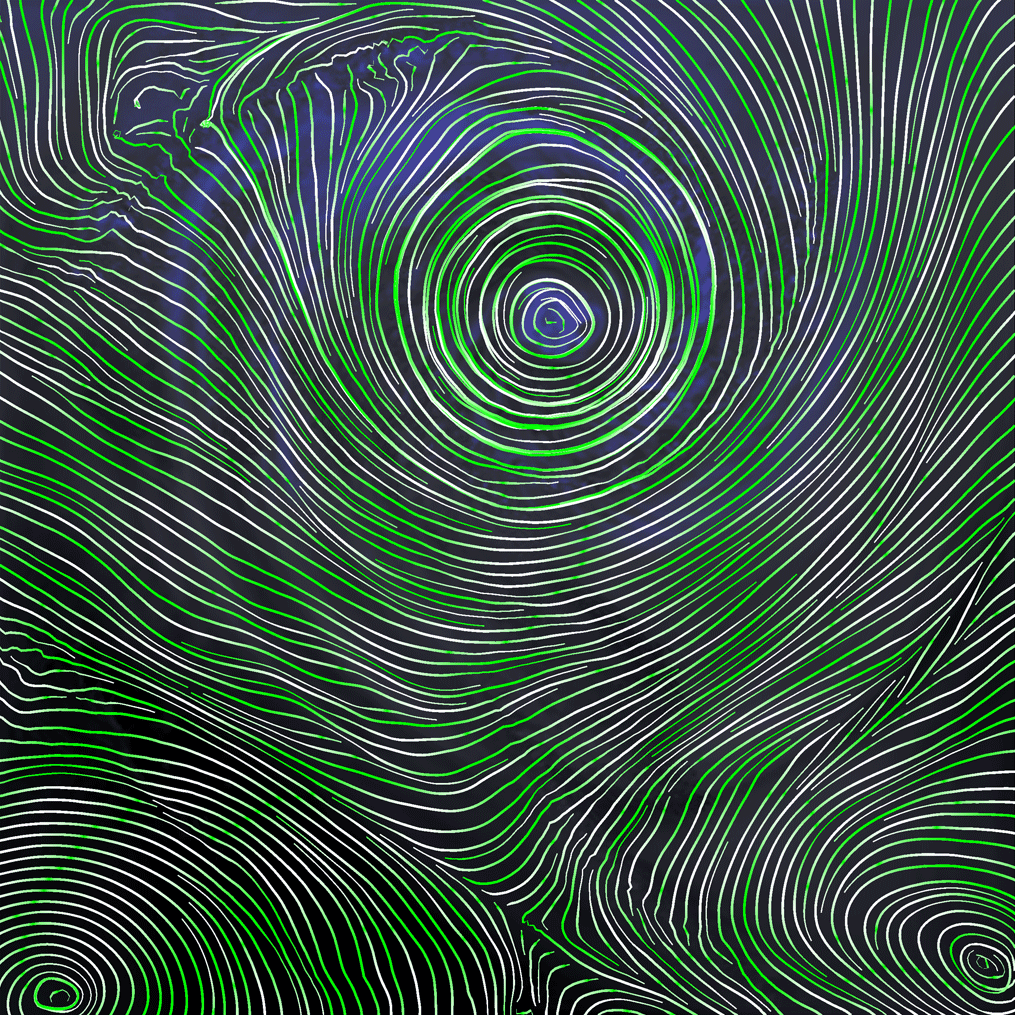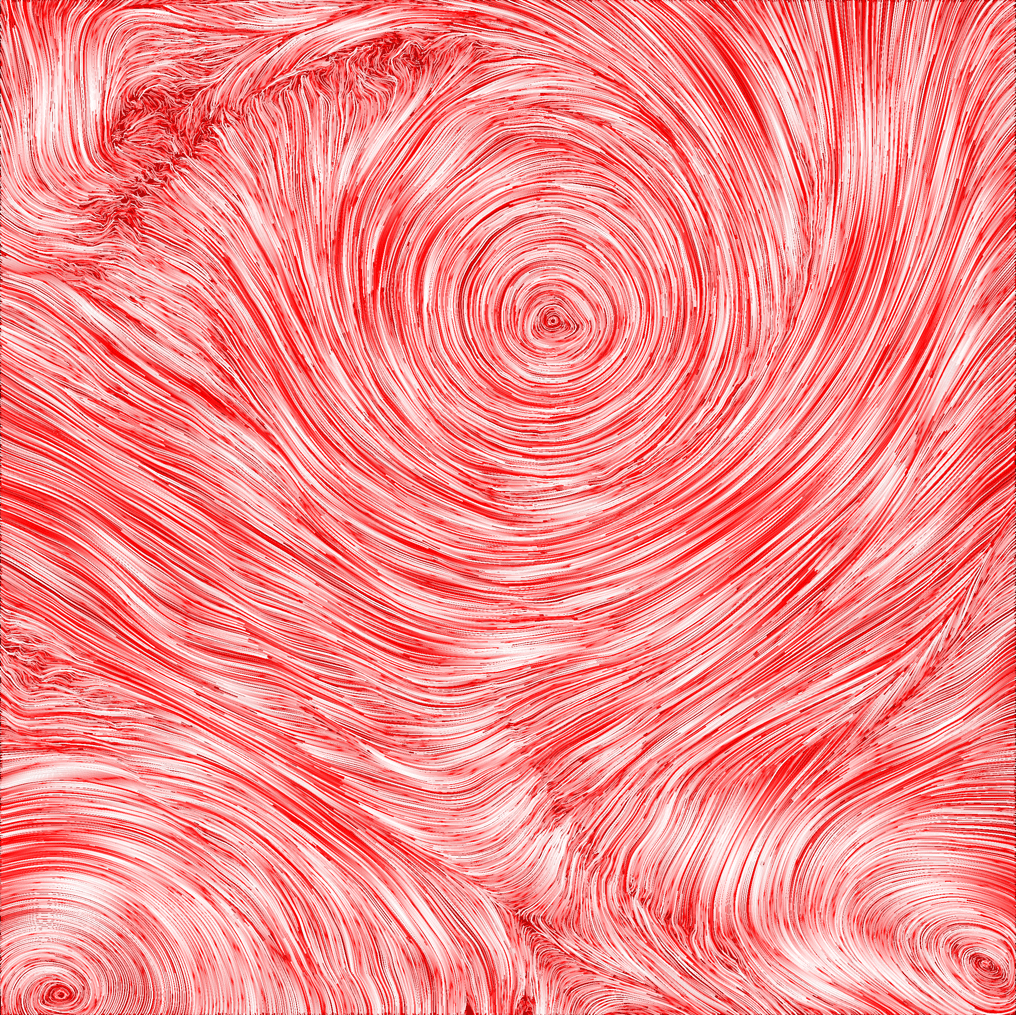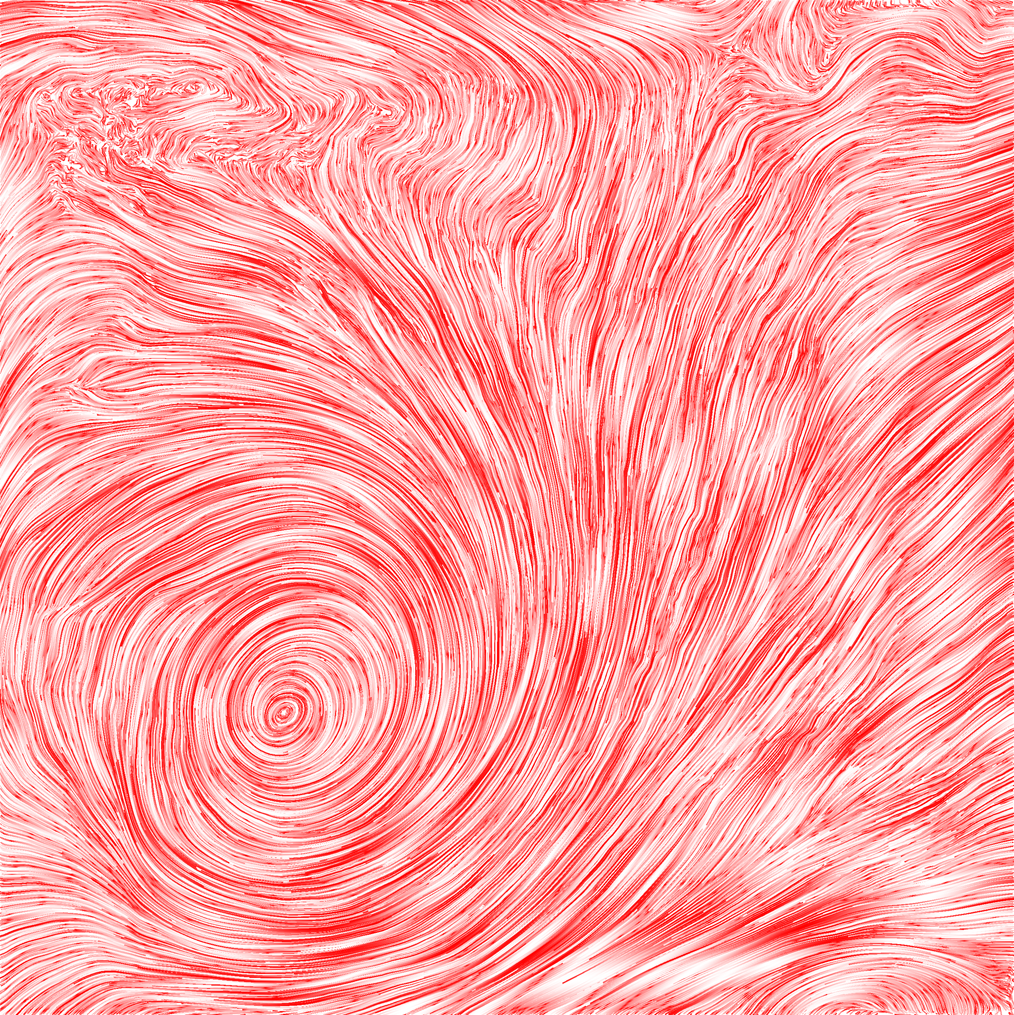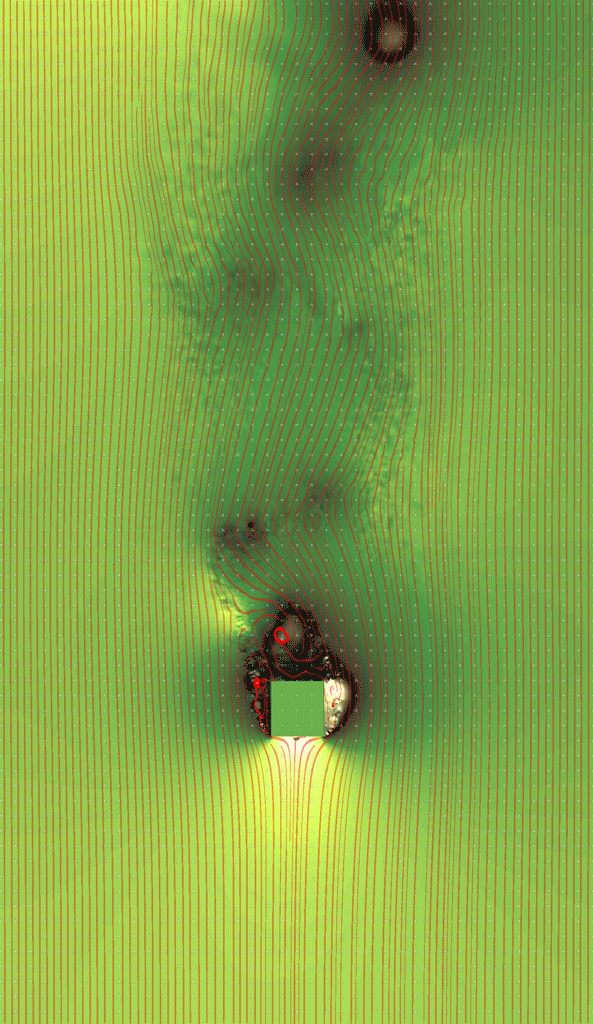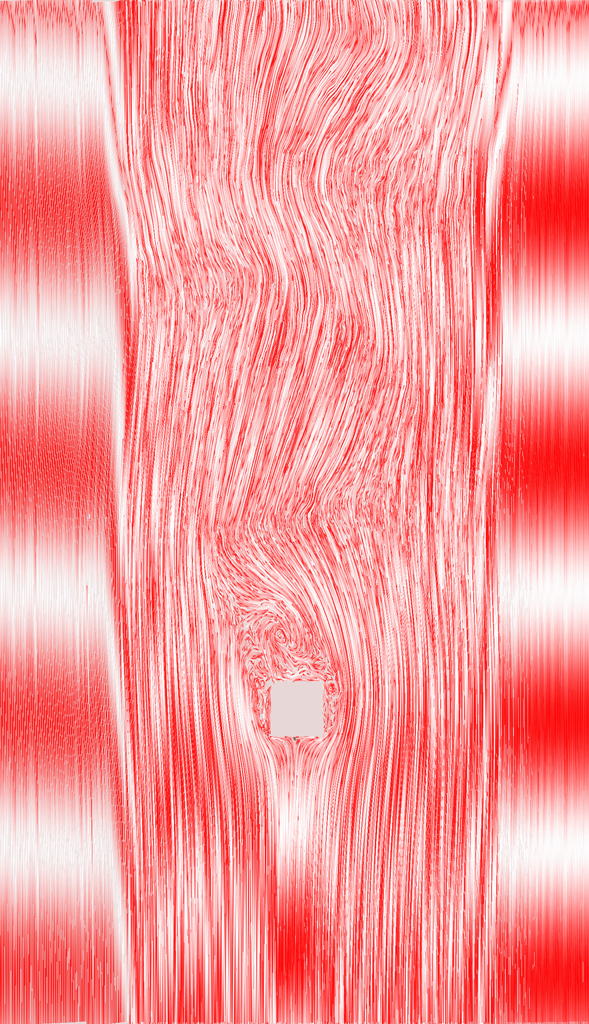Home
Dieses mächtige Programm entstand im Rahmen der Laborübung Visualisierung im Wintersemester 2008.
Genutzte Libraries:
Anleitung
Daten
Das Programm ermöglicht es Strömungsdatensätze zu laden und mittels Farbcodierung, Glyphmapping und Streamlines zu visualisieren.
Die Datensätze sind in mehreren Dateien verteilt.
In den .gri Dateien befinden sich die arbiträren Gitter zu den jeweiligen Datensätzen.
Das Grid gibt Auskunft über die reale Position der Skalardaten.
Pro .gri Datei können mehrere .dat Dateien existieren, welche jeweils einen Zeitschritt repräsentieren.
Unser Programm beschränkt sich aber auf die Visualisierung einzelner Zeitschritte.
User Interface
In den folgenden Punkten wird die Bedienung des MasterChiefs Fozualisation Tools Suite 15 erklärt.
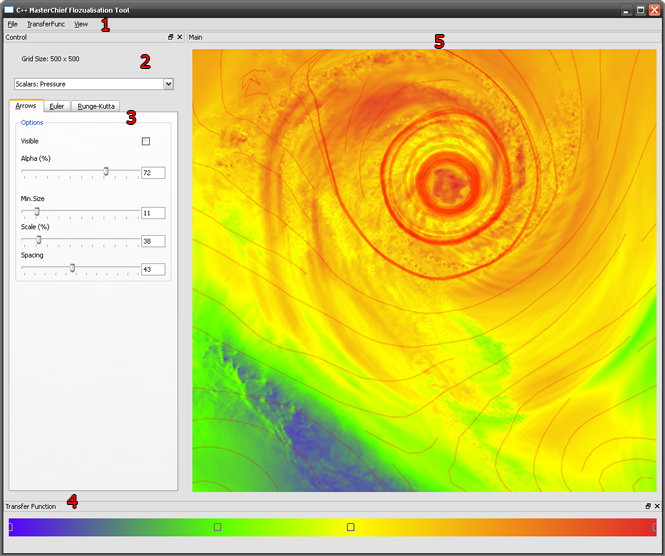
- Menüpunkt File: hier können Datensätze geladen und das aktuell angezeigt Bild der Visualisierung gespeichert werden
Menüpunkt TransferFunc: hier können die Kontrollpunkte von Transferfunktionen gespeichert und geladen werden
Menüpunkt View: hier lassen sich die verschiedenen Widgets ein und ausblenden
- Widget Control - Layers: hier wird die aktuelle Grid Size des Datensatzes angezeigt und eine Möglichkeit zum Wechseln der Hintergrundtextur angeboten
- Widget Control - Tabs: über Tabs kann zwischen den verschiedenen Visualisierungsmöglichkeiten gewählt, sowie deren Einstellungen verändert werden
- Widget Transfer Function: bietet die Möglichkeit zur Manipulation der Hintergrundtextur
- Widget Main: zeigt die aktuelle Strömungsvisualisierung an
Widget Control - Layers:
Nach dem die Daten geladen wurden, wird die aktuelle Grid Size angezeigt. Des Weiteren kann über das Drop Down Menu der aktuelle Hintergrund ausgetauscht werden.
Dieser Hintergrund lässt sich anschließend mittels Transferfunction farblich verändern.
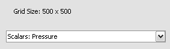
Widget Control - Tabs:
Arrows
Hier sind alle Einstellungen zu den Arrows untergebracht
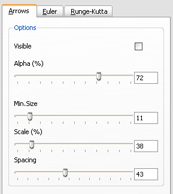
- Visible: zeigt die Pfeile im Main Window an oder nicht
- Alpha: reguliert die Durchsichtigkeit der Pfeile
- Min Size: gibt die minimale Größe der Pfeile an
- Scale: skaliert die Pfeile entsprechend der lokalen Strömungsstärke
- Spacing: gibt den Abstand zwischen den Pfeilen an
Euler und Runge-Kutta
Hier sind alle Einstellungen zu den Streamlines untergebracht.
Dies Streamlines können sowohl mit
Euler als auch Runge-Kutta Integration zweiter Ordnung erzeugt werden.
Die Einstellungsmöglichkeiten für beide Tabs sind ident.
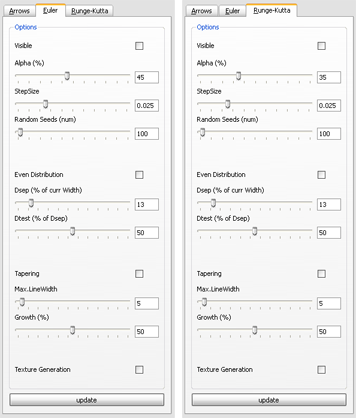
- Visible: zeigt die Streamlines im Main Window an oder nicht
- Alpha: reguliert die Durchsichtigkeit der Streamlines
- StepSize: gibt die Genauigkeit der StepSize an, mit welcher die Streamlines berechnet werden sollen. Je geringer, desto länger dauert der Rechenprozess
- Random Seeds: gibt die Anzahl der zufällig generierten Startpunkte für die Streamlines an (nur bei nicht Evenly-Spaced-Streamlines)
- Even Distribution aktiviert Evenly-Spaced-Streamlines
- Dsep gibt den minimalen Abstand für neue Seedpunkte von vorhandenen Linien an. Je kleiner, desto dichter die Linien
- Dtest gibt den Abstand für den Abbruch einer Linie an, sobald sie sich einer anderen zu weit annähert
- Tapering aktiviert das Tapering, welches die Liniendicke entsprechend des FlowVectors bzw. ensprechend des verfügbaren Platzes variiert
- Max Line Width gibt die maximale Liniendicke an
- Growth gibt den Wachstumsfaktor der Linie in Prozent an, wodurch sich die Glättung von Veränderungen der Liniendicke bestimmen lässt
- Texture Generation aktiviert das Generieren von periodischen Texturen für die Linien
- Update berechnet die Linien mit den aktuellen Einstellungen neu, der Ladefortschritt ist in der Console abzulesen
Um Evenly-Spaced-Streamlines und Tapering im MainWindow zu visualisiern, müssen die entsprechenden Häckchen im Menu aktiviert werden.
Nachdem alle
Einstellungen getroffen wurden, muss der Update-Button gedrückt werden.
Nun werden die Streamlines neu berechnet und anschließend im MainWindow angezeigt.
Dies ist notwendig, da viele Einstellungen unter Umständen eine lange Rechendauer nach sich können.
Widget Transfer Function:
Da die Skalardaten an sich bloß als Grauwerttextur dargestellt werden können, dient eine Transferfunktion der Farbzuweisung.
Über Kontrollpunkte bestimmt der Benutzer über das Mapping auf gewisse RGB Farbwerte (je 8 Bit).
Nach einem Klick an die gewünschte Stelle werden über einen Farbdialog die RGB Werte bestimmt.
Mit Hilfe dieses Mappings ist der Benutzer in der Lage die aktuell gezeigten Skalardaten (etwa Pressure oder Vorticity) visuell zu segmentieren.

- Linke Maustaste: ein Klick ins Leere öffnet den Farbdialog für einen neuen Kontrollpunkt an dieser Stelle.
Linke Maustaste:Mit gehaltener linker Maustaste lässt sich der Kontrollpunkt verschieben.
- Mittlere Maustaste: mit mittlerer Maustaste wird der Farbdialog für nachträgliche Änderungen erneut geöffnet.
- Rechte Maustaste: löscht Kontrollpunkte
Über den Menüpunkt TransferFunc lassen sich die aktuellen Kontrollpunkte auch exportieren und andere importieren.
Widget Main:
Hier werden die Strömungsdatensätze visualisiert.
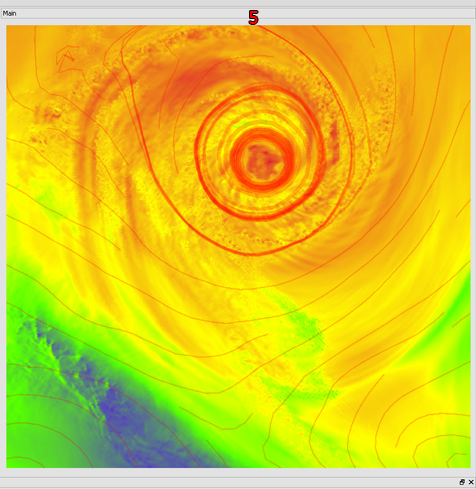
- Maus mit beliebig gedrückter Taste bewegen: verschiebt die Szene
- Rechte Maustaste: resettet die Navigation
- Mausrad: Zoom der Szene
Resultate